怎样使用Windows创建WiFi个人热点(有线转无线)
1、首先,需要确保无线网卡是可用状态,并且计算机的有线可以正常上网。单击桌面右下角的小图标,可以正常的扫描和连接无线网络信号。如图所示,单击“打开网络和共享中心”。
Windows 8可以使用“Win+X”组合键打开“控制面板”,然后进入“网络和共享中心”。

2、在“网络和共享中心”可以看到,当前有线网络连接正常,并且可以正常访问互联网,否则Windows创建的WiFi个人热点也是不可上网的,因为个人热点是通过可以上网的有线连接实现共享的。
为了避免无线连接自动联网可能会带来的干扰,我们需要先删除Windows保存的WiFi无线信号设置。单击左侧菜单的“管理无线网络”打开无线网络设置。

3、在“管理无线网络”窗口,选择保存的无线网络,然后右键选择“删除网络”,或者单击无线网络列表上方的“删除”,就可以把Windows保存的WiFi无线网络设置删除了。
把列表中所有的无线网络都删除掉(不必太担心无线上网的问题,当不需要WiFi个人热点的时候,重新扫描连接无线信号就可以使用无线上网了)。

1、接下来就进入了创建WiFi个人热点的实质性的工作了。由于需要以管理员方式运行一些netsh命令,因此我们需要以管理员身份打开命令提示符。
打开“开始”,输入“cmd.exe”,然后右键选择“以管理员身份运行”,打开命令提示符。
Windows 8可以使用组合键“Win+X”然后选择“命令提示符(管理员)”,以管理员身份打开命令提示符。
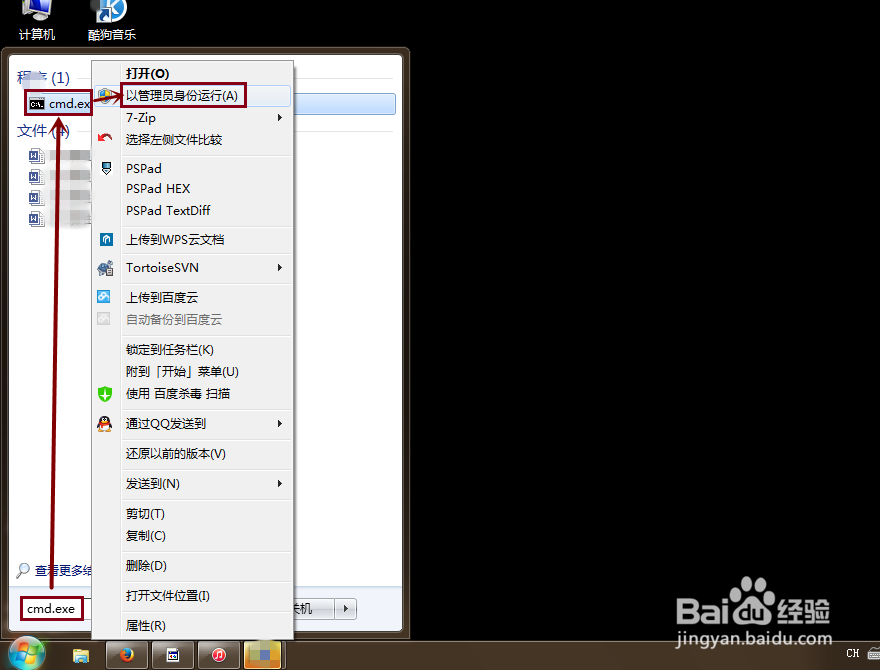
2、Windows支持一种称之为“承载网络”的WiFi工作模式,在这种模式下,Windows会虚拟一个无线网络连接出来,这个网络连接可以用来创建供他人使用的WiFi虚拟个人热点,这也正是我们这里将要展示的主题。
承载网络在命令行中称为“hostednetwork”,因此我们首先需要通过命令“netsh wlan set hostednetwork mode=allow”将“承载网络模式设置为允许”。

3、打开“承载网络”之后,还要通过“netsh wlan set hostednetwork ssid=<SSID名称>”为他设置一个SSID,也是就我们通常所说的网络名称(扫描到的无线信号名称),这里我们为其设置的网络名称为“mySSID”。
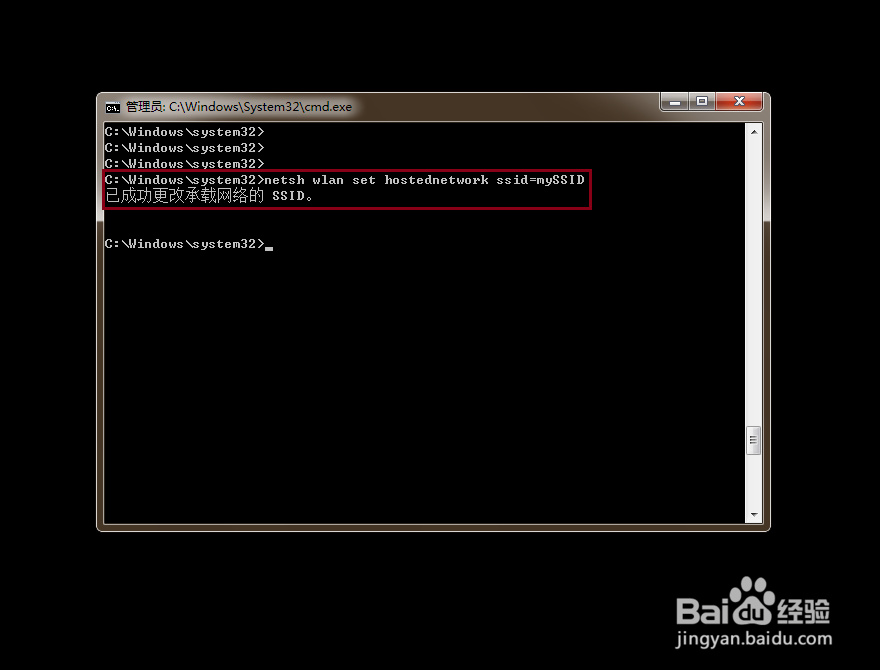
4、接下来是为“承载网络”个人热点设置无线密码(密钥),如“netsh wlan set hostednetwork key=<无线网络密钥> <keyUsage=persistent>”。我们设置的无线密码为“myTestSsid”。
其中“keyUsage=persistent”为可选项,默认为“persistent”,表示永久密钥,也就是说设置了之后,Windows会保存到系统中,下次开启“承载网络”时,还会使用相同的密钥。当然,如果不希望Windows保存,可以为其指定为“temporary”,这样既表示其为临时密钥,下次开启“承载网络”时,就会自动失效。
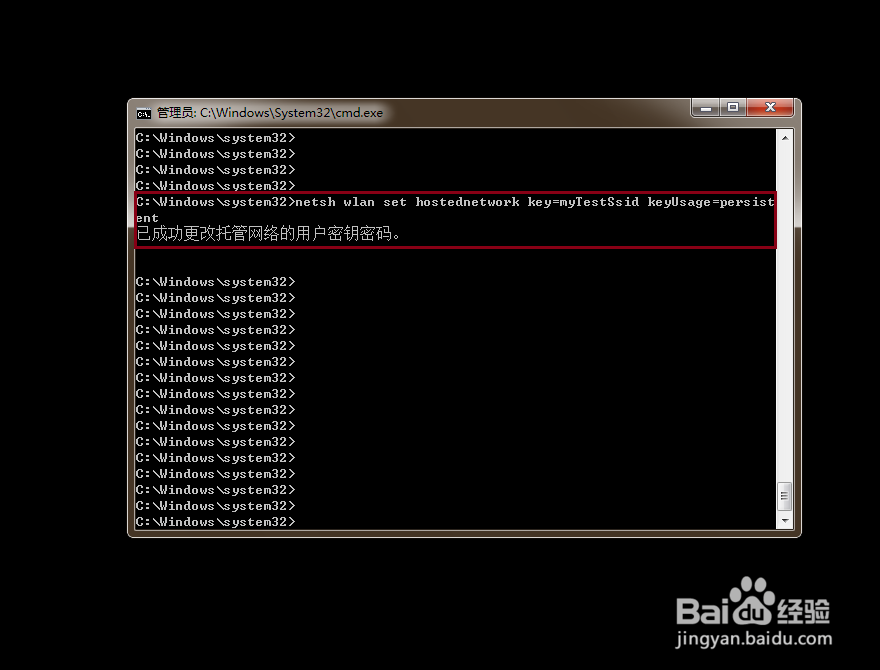
5、至此,WiFi个人热点以基本准备就绪了。但要实现WiFi个人热点共享网络连接,还有一些工作要做。
打开“控制面板-网络和共享中心”,选择左侧的“更改适配器设置”,进入“网络连接”窗口。因为我们还需要对网络连接做一些设置才能正常工作。
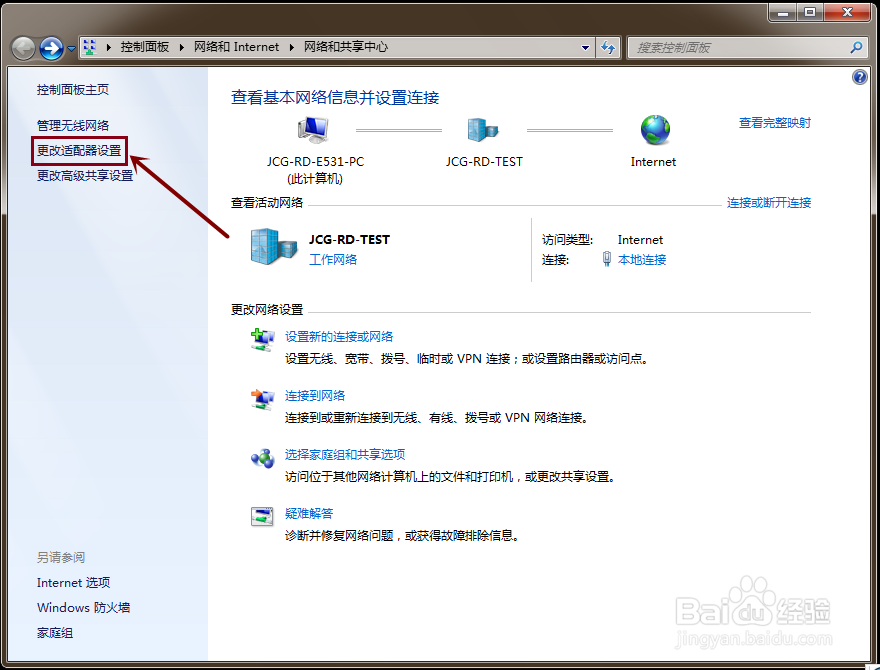
6、在“网络连接”窗口,可以看到,有一个“Microsoft Virtual WiFi Miniport”的无线网络,这个就是我们前面创建出来的“承载网络”接口,也就是我们即将要使用的WiFi个人热点。
当然,我们首先需要关注的是另外一个网络连接,即要分享网络的有线连接。选中该网络连接,右键单击,然后选择“属性”。
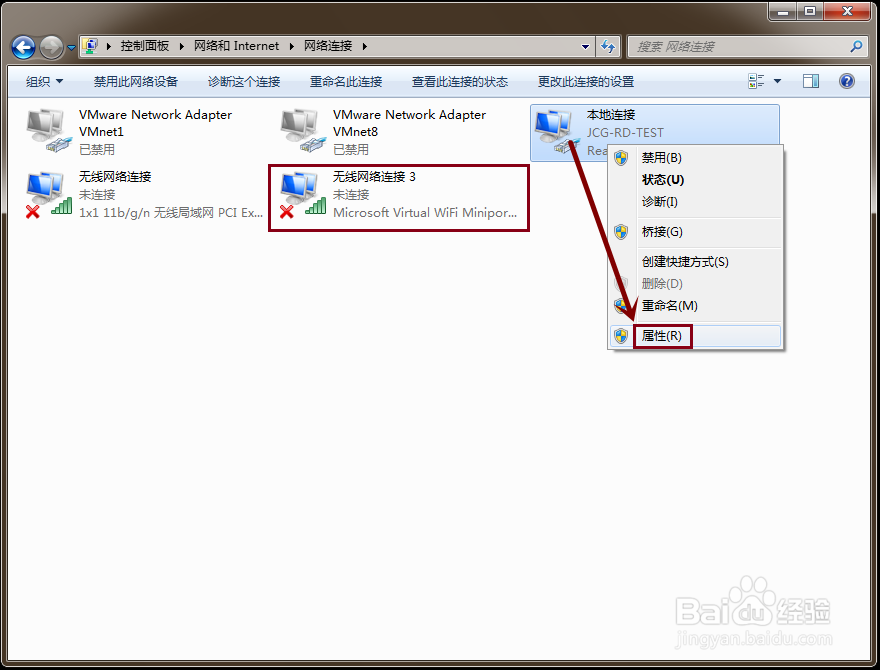
7、在连接属性窗口,有一个“共享”选项卡,切换到该选项卡,就可以看到“Internet 连接共享”的选项,勾选“允许其他网络用户通过此计算机的 Internet 连接来连接 ...”,然后在下方的选择列表中,选择我们前面创建的“承载网络”。
网络连接是以名称标识的,我们创建的网络连接的名称是“无线网络连接 3”,因此将其选中即可。
如果觉得网络连接的名称不好记,当然可以为其设置一个好记的名称。在上一步的“网络连接”窗口,选择他,然后右键菜单“重命名”,就可以为其指定一个新的名称了。
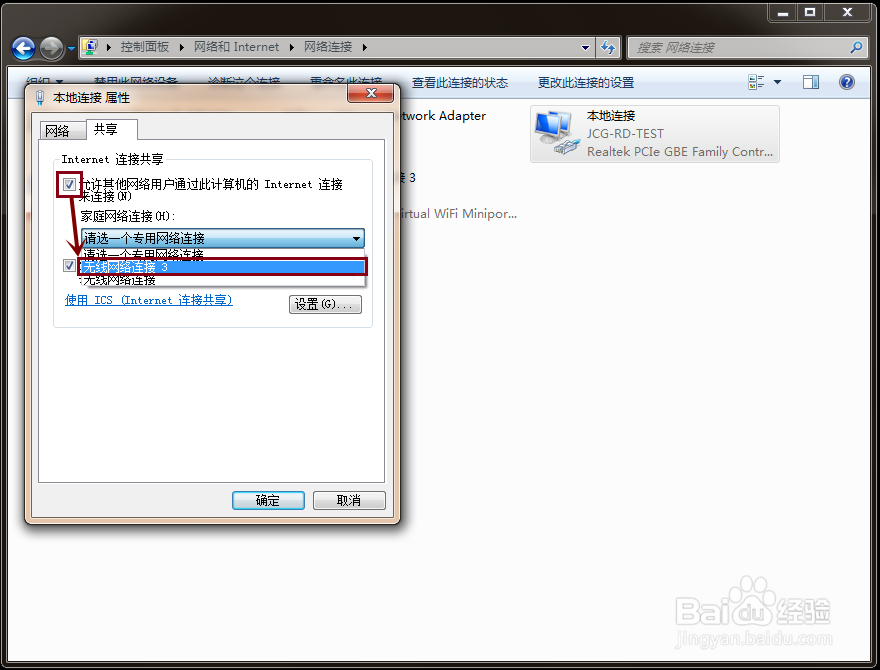
8、设置好共享连接,“确定”返回之后,就可以看到,共享的网络连接出现了“共享的”属性标识,表示共享设置已经生效。
不过我们也应注意到,“承载网络”目前还处于“未连接”状态,那是因为到目前为止,他还没有被激活的缘故,所以暂时还处于不可用状态。

9、基本上准备停当了,接下来就是开启梦幻之旅的时刻了。
切换到命令提示符窗口,输入命令“netsh wlan start hostednetwork”启动“承载网络”吧。

10、再回到“网络连接”窗口,神奇的事情发生了,我们创建的WiFi个人热点“无线网络连接 3”已经开始启用了。
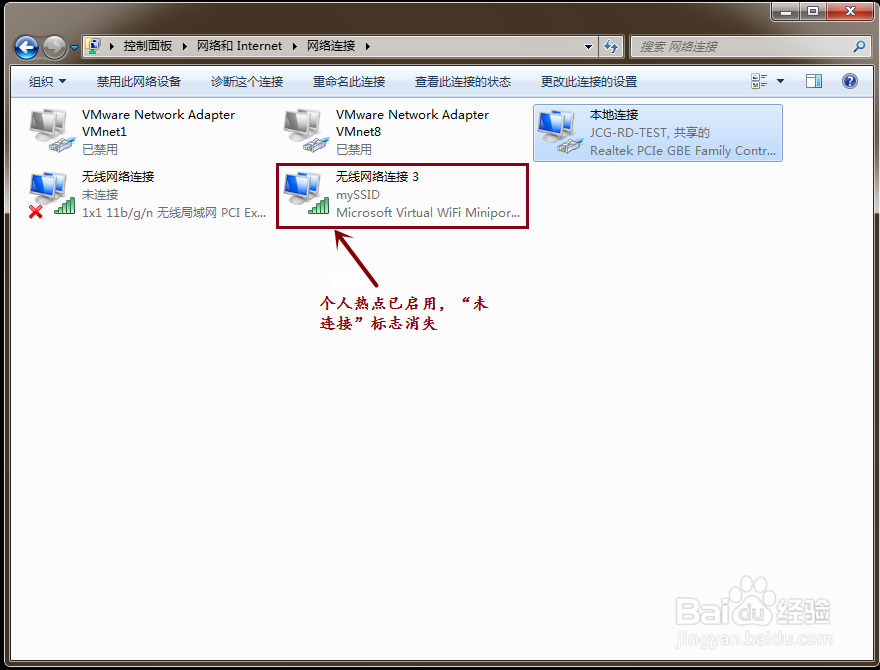
11、接下来手机、Pad、计算机等,都可以通过扫描无线网络“mySSID”连接Windows个人热点了。
为了更全面的了解我们创建的个人热点,可以使用“netsh wlan show hostednetwork”查看个人热点信息。
从“承载网络”信息可以看到,Windows创建的个人热点不支持IP地址、无线信道、加密方式之类的设置,但Windows本身会保证个人热点的可用性。
另外可以看到,Windows个人热点可以支持多达100个的客户端接入,可以说比一般的路由器还要厉害。但是安全性方面,他只支持WPA2-个人/CCMP(AES)加密,因此Windows XP不可能有较好的支持(Windows XP最高只能对WPA-个人/CCMP加密提供较好支持)。
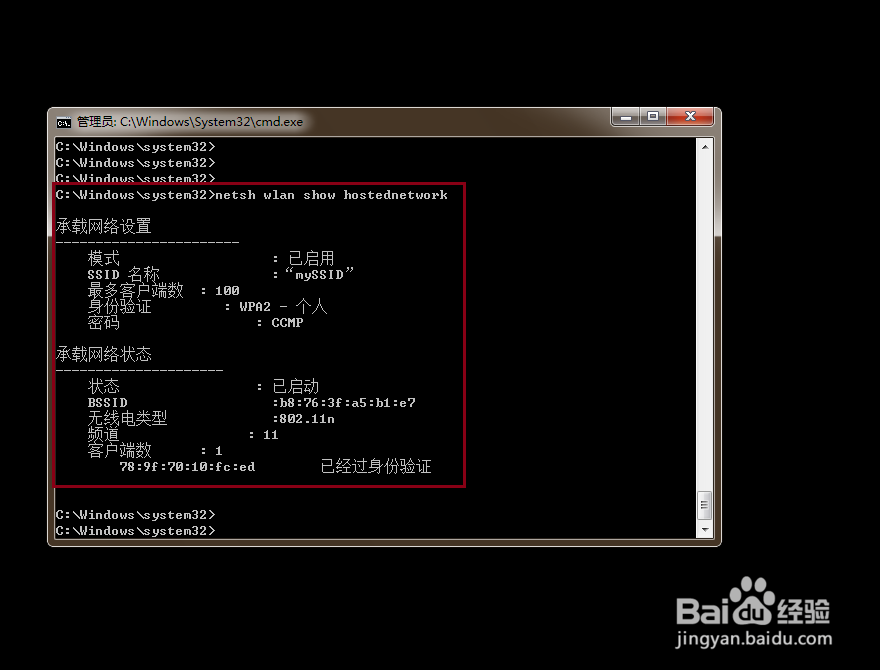
12、需要说明的是,Windows创建的WiFi个人热点在重启之后,默认是不会开启的,因此每次重启之后,可能需要重新使用“netsh wlan start hostednetwork”启动“承载网络”。
为了避免每次重启系统都要输入命令打开WiFi个人热点的苦恼,我可以将命令制作成一个批处理文件。新建一个文本文件,然后将其改名为“StartMySSID.bat”(注意要确保自己的操作系统是设置了显示隐藏扩展名的哦,相关设置可参考本人相关百度经验),然后将命令放到该文件。
重启之后,运行一下此批处理文件就可以了。

13、当然,也可以将该文件放到Windows的“启动”菜单里,这个样就可以开机自动启动“承载网络”了。
Windows 7方法为:将其直接拖到开始菜单里,然后再拖到开始菜单的“启动”项里面。(或者使用右键菜单,“发送到”-“桌面快捷方式”,然后选择创建的桌面快捷方式,右键菜单,“附到【开始】菜单”就可以添加到开始菜单,然后再将其拖到“启动”项里面。)
Windows 8因为没有开始菜单,启动项设置会比较麻烦,但使用下一步所说的注册表的方式就可以轻易的加入启动承载网络的命令了。
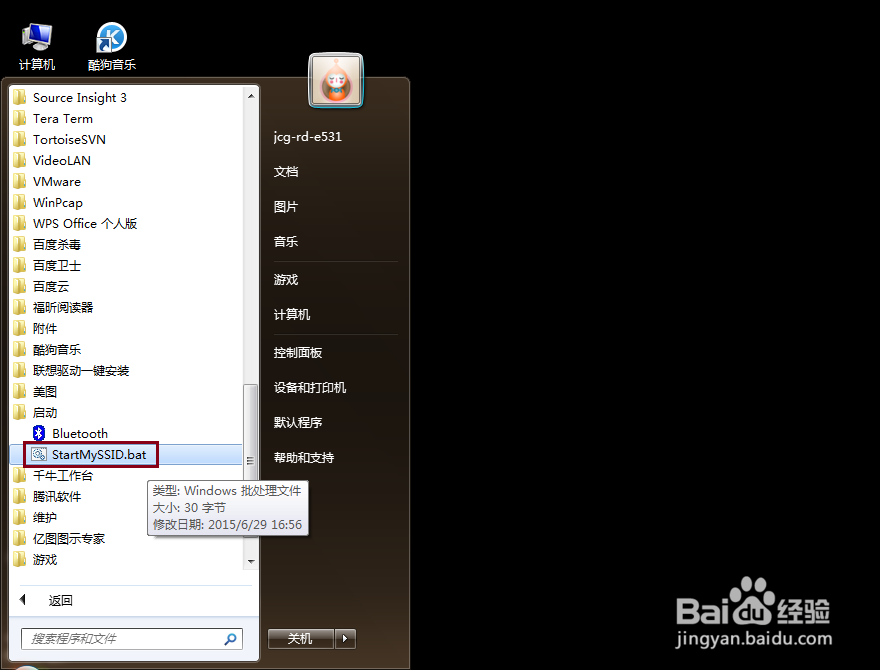
14、也可以修改Windows注册表来启动“承载网络”。打开注册表编辑器,切换到HKEY_LOCAL_MACHINE-SOFTWARE-Microsoft-Windows-CurrentVersion-Run,然后新建一个字符串值,设置字符串值为“承载网络”启动命令“netsh wlan start hostednetwork”就可以了。

1、现在就可以对创建的Windows WiFi个人热点进行测试和验证了。在另外一台计算机或者手机、平板电脑,搜索我们创建的WiFi信号“mySSID”,为了更好的展示创建的个人热点属性,笔者使用了无线网卡的设置工具。
从扫描的结果可以看到,mySSID工作在11信道,采用了WPA2 PSK/AES的安全方式,这与上述步骤中我们看到的“承载网络”信息是一致的。

2、然后扫描选择“mySSID”,输入设置的WiFi个人热点密码(密钥),就可以正常的连接共享网络上网了。
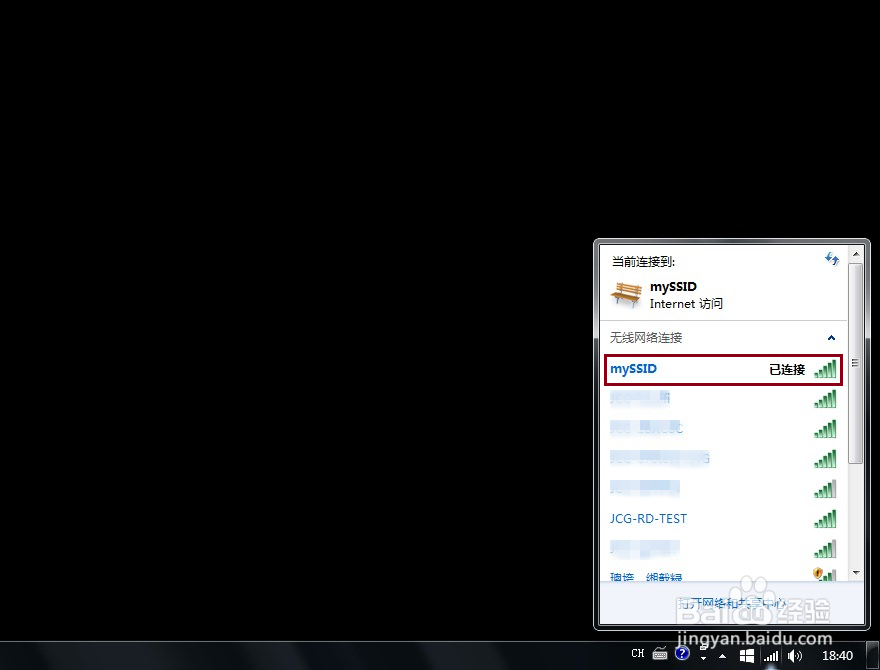
3、连接成功后,打开浏览器,随便浏览一个网站,就可以测试网络的连通性了。笔者使用常见的“ping”程序测试,上网正常。
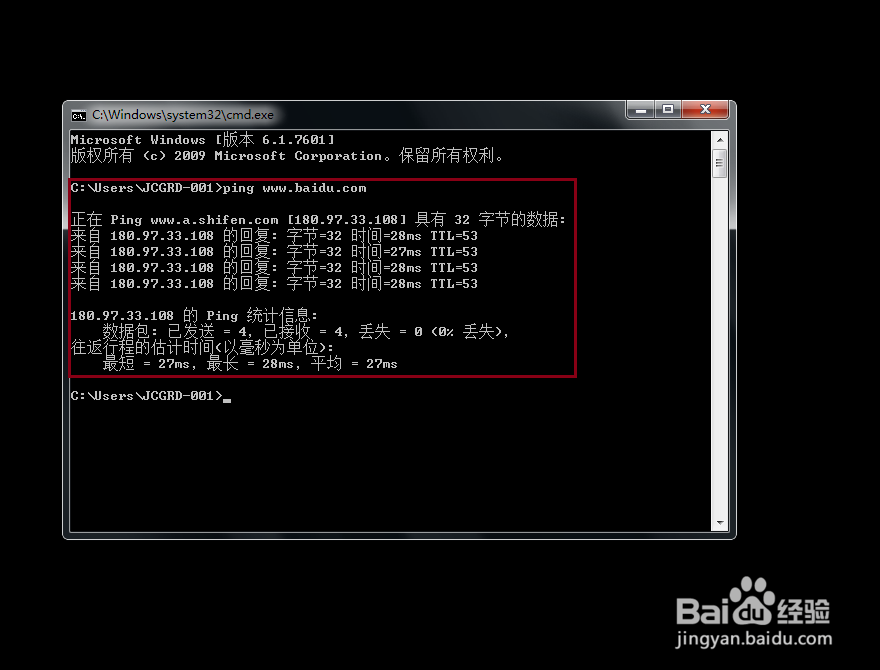
4、再转回到我们创建的WiFi个人热点,重新使用命令“netsh wlan show hostednetwork”,可以看到,接入的客户端数变成了1,下面的MAC地址,就是笔者测试的无线网卡了。

1、本经验是笔者在Windows 7系统上根据实际操作完成,除了打开命令提示符和控制面板的方式有些许差异之外,Windows 8及后续版本的操作系统基本类似,因此本经验应该同样适用。
2、如果您有任何意见或建议,可以留言提出,我会尽力改正和完善经验,以帮助更多有需要的人。
3、如果本经验对您有些许帮助,移动手指,点赞支持一下啦,您的支持是书写经验的最大动力哦^^。